老司机传授win10系统右键"锁定到任务栏"选项不见了找回的步骤?
发布日期:2018-05-13 作者:大地win8系统 来源:http://www.upanxp.com
win10系统会把常用软件锁定在任务栏,方便直接打开使用。不过近期有win10 64位纯净版系统网友反馈右键“锁定到任务栏”选项消失不见了,找了许多久都没发现"锁定到任务栏"选项。win10系统右键"锁定到任务栏"选项不见了怎样找回呢?咱们可通过本地组策略编辑器找回"锁定到任务栏"选项,有需要的网友一起看看下面具体操作吧。
处理办法/步骤:
1、打开win+R,写入下面的字符命令“gpedit.msc”,然后就可以打开计算机的本地组策略编辑器;
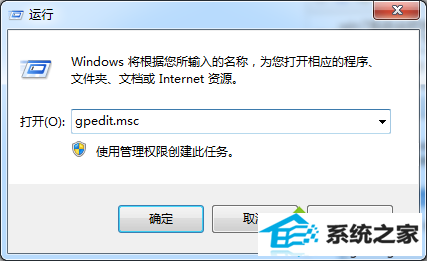
2、打开如图所示,把选项展开,依次打开下面的选项:网友配置/管理模板/“开始”菜单和任务栏;
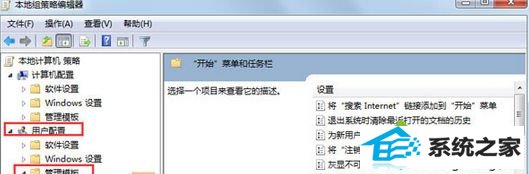
3、找到“不允许将程序附加到任务栏选项”,如果设置状态是启用的,那么就表示问题出在这里;
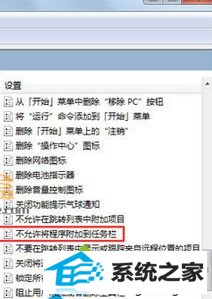
4、直接打开进入,将其设置成未配置,以后再打开应用,并确定,最后重启电脑就可以了。
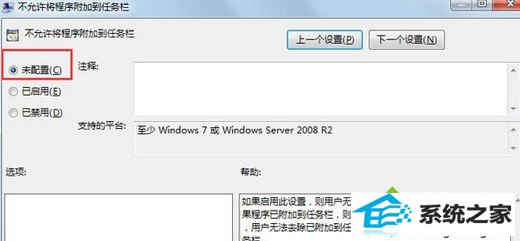
如果发现win10系统右键"锁定到任务栏"选项不见了,可以采取上述办法找回。除了使用右键软件图片这个办法外,你也可以将要锁定的软件拖拽到任务栏也可以固定衅标到任务栏的。








